วิธีการตั้งค่าเราเตอร์ TP-Link OneMesh Wi-Fi 6 และตัวขยายช่วง

เชื่อมต่อตัวขยายช่วง TP-Link OneMesh Wi-Fi 6 กับเราเตอร์โดยใช้ WPS เว็บเบราว์เซอร์ หรือแอปมือถือ Thether
คุณเคยสงสัยหรือไม่ว่าเล่นเพลงย้อนหลังได้อย่างไร? คุณต้องการที่จะทราบวิธีการย้อนกลับเพลงเพื่อดูว่ามันจะเป็นอย่างไร? บางทีคุณกำลังพยายามเล่นเสียงย้อนกลับเพื่อแสดงข้อความที่ซ่อนอยู่ในสายตาธรรมดา? หรืออาจถึงเวลาตรวจสอบตัวเองแล้วว่า Paul จาก The Beatles นั้นตายแล้วจริงๆ หรือไม่? ไม่ว่าจะด้วยเหตุผลใดก็ตาม บทช่วยสอนนี้จะอธิบายวิธีการย้อนกลับของเสียงใน Audacity บนคอมพิวเตอร์หรืออุปกรณ์ใดๆ ที่มี Windows:
สารบัญ
หมายเหตุ:คู่มือนี้สร้างขึ้นใน Windows 11 แต่ขั้นตอนจะเหมือนกันใน Windows 10
ดาวน์โหลดและติดตั้ง Audacity บนพีซีหรืออุปกรณ์ Windows ของคุณ
สิ่งแรกที่คุณต้องทำเพื่อเล่นเสียงย้อนกลับคือรับโปรแกรมที่เรียกว่า Audacity คุณสามารถดาวน์โหลดได้ฟรีที่นี่
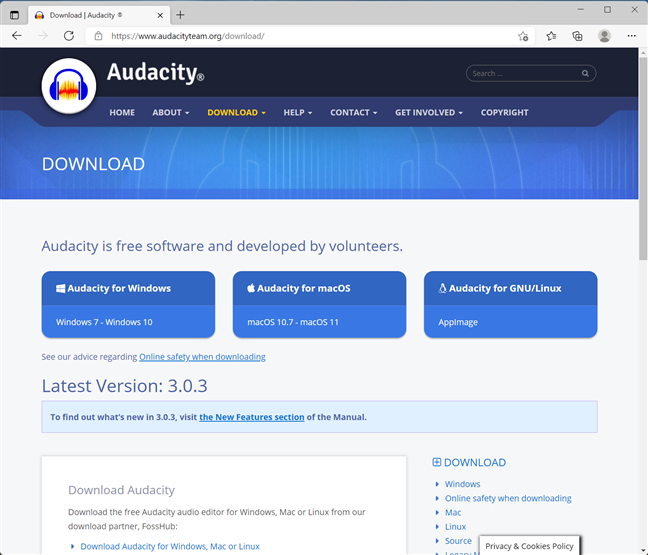
คุณสามารถใช้ Audacity เพื่อย้อนกลับเสียง
Audacity เป็นโปรแกรมฟรีที่ออกแบบมาเพื่อช่วยให้คุณทำงานกับไฟล์เสียงและดำเนินการแก้ไขเสียง เป็นเครื่องมือโอเพนซอร์ซ ดังนั้นจึงใช้ได้ฟรีสำหรับทุกคน ไม่มีค่าใช้จ่ายแอบแฝง ไม่มีโฆษณา และไม่มีข้อจำกัดใดๆ
ดาวน์โหลด Audacityเวอร์ชันล่าสุดที่เข้ากันได้กับอุปกรณ์ Windows ของคุณ แล้วติดตั้ง ส่วนการติดตั้งนั้นง่ายมาก เพียงคลิกหรือแตะใช่ใน หน้าต่าง UACและปฏิบัติตามคำแนะนำในวิซาร์ดการตั้งค่า
ติดตั้ง Audacity เพื่อย้อนกลับเสียง
เปิดเพลงที่คุณต้องการย้อนกลับใน Audacity
หลังจากติดตั้ง Audacity บนคอมพิวเตอร์ของคุณแล้ว ให้เปิดใช้งานเพื่อดูข้อความต้อนรับ ปิด"ยินดีต้อนรับสู่ความกล้า!" หน้าต่าง. หากคุณไม่ต้องการปิดข้อความต้อนรับทุกครั้งที่คุณเปิด Audacity ก่อนอื่น ให้ทำเครื่องหมายที่ตัวเลือก“ อย่าแสดงสิ่งนี้อีกเมื่อเริ่มต้น ”
กำจัดหน้าต่างต้อนรับใน Audacity
เปิด เมนู ไฟล์ที่มุมบนซ้าย จากนั้นคลิกหรือกดเลือกเปิด
เคล็ดลับ:หรือ คุณยังสามารถใช้แป้นพิมพ์ลัดCtrl + O
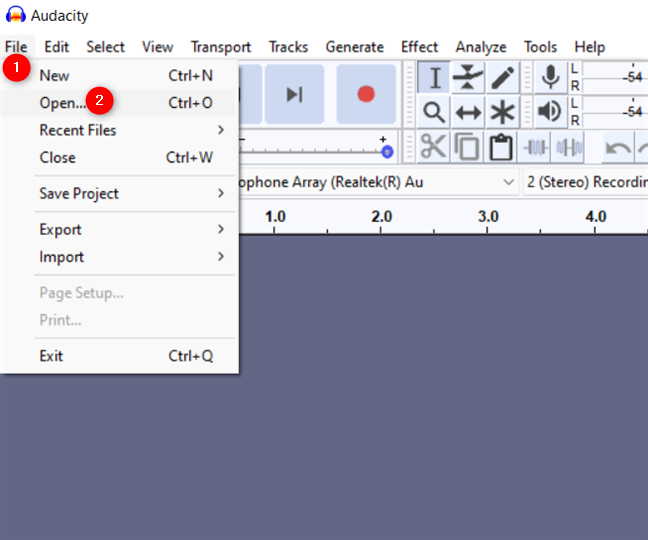
กดเปิดจากเมนูไฟล์ของ Audacity
เรียกดูคอมพิวเตอร์หรืออุปกรณ์ Windows ของคุณเพื่อค้นหาเพลงที่คุณต้องการย้อนกลับ เมื่อคุณพบแล้ว ให้เลือกและคลิกหรือกดเลือกเปิด
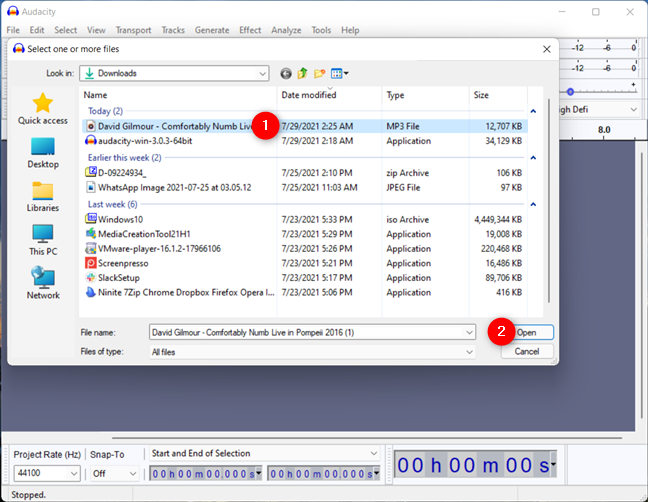
เปิดเสียงที่คุณต้องการเล่นย้อนกลับ
Audacity จะโหลดเพลงที่เลือกทันทีดังที่แสดงด้านล่าง
เคล็ดลับ:คุณสามารถลากและวางเพลงลงในหน้าต่างของ Audacity เพื่อโหลดได้

ในการย้อนกลับเพลง คุณต้องโหลดมันลงใน Audacity ก่อน
วิธีย้อนกลับเสียงใน Audacity
เมื่อโหลดเสียงของคุณใน Audacity แล้ว ให้เปิด เมนู Selectจากมุมซ้ายบน จากนั้นคลิกหรือกดเลือกAllเพื่อเลือกเพลงทั้งหมด โปรดทราบว่าคุณสามารถบรรลุผลเช่นเดียวกันโดยกดCtrl + Aบนแป้นพิมพ์ของคุณ
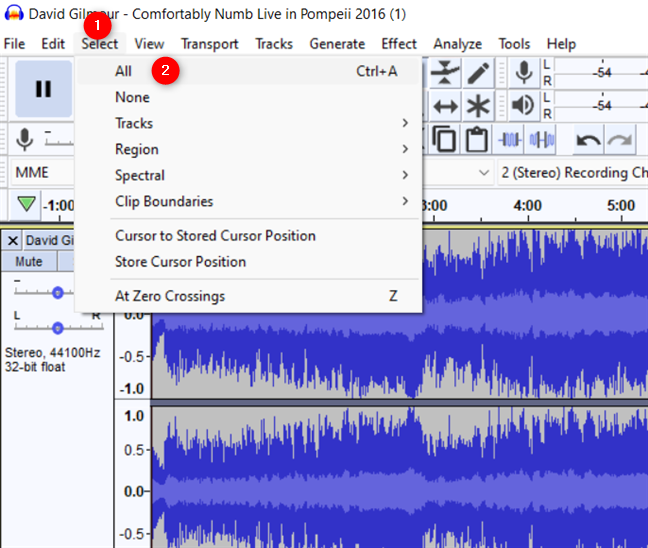
หากต้องการย้อนกลับ mp3 ให้เลือกก่อน
เมื่อเลือกแทร็กทั้งหมดแล้ว ให้เปิด เมนู เอฟเฟกต์จากด้านบนของหน้าต่างแล้วมองหาตัวเลือกย้อนกลับ คลิกหรือแตะที่มัน
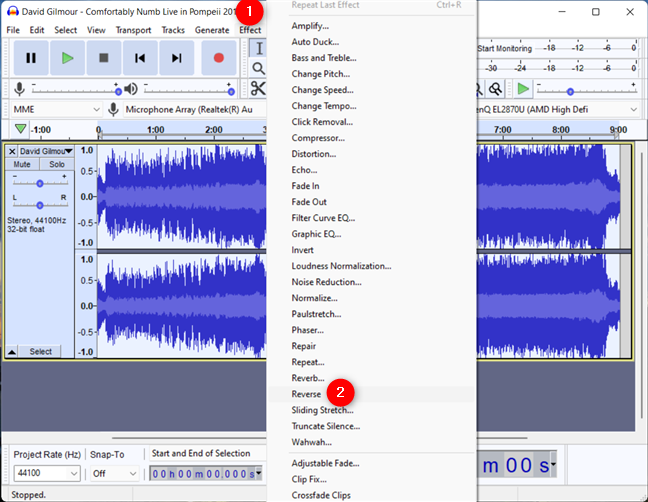
วิธีย้อนกลับเพลงใน Audacity
เมื่อ Audacity ย้อนกลับเพลงเสร็จแล้ว คุณสามารถฟังตัวอย่างได้ ใช้ตัวควบคุมการเล่นจากส่วนบนซ้ายของหน้าต่างเพื่อคลิกหรือแตะที่Play

วิธีเล่นเพลงย้อนกลับใน Audacity
หากคุณชอบผลลัพธ์ ไปที่ขั้นตอนต่อไปของบทช่วยสอนนี้เพื่อบันทึกเพลงที่ย้อนกลับของคุณ
บันทึกเพลงย้อนกลับ
หากคุณต้องการเล่นเพลงที่คุณย้อนกลับด้วยเครื่องเล่นสื่ออื่นโดยไม่ใช้ Audacity คุณควรบันทึกไฟล์เสียงใหม่ เปิด เมนู ไฟล์อีกครั้ง ไปที่ส่งออกจากนั้นคลิกหรือแตะที่ตัวเลือกส่งออกเสียง
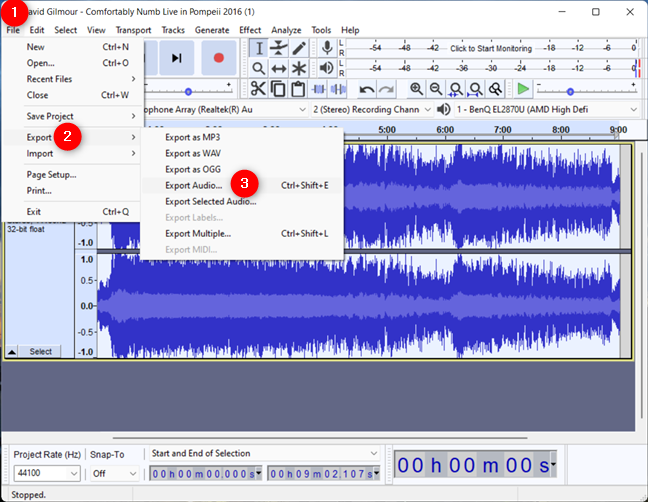
เลือกส่งออกเสียง
Audacity เปิด หน้าต่าง ส่งออกเสียงที่ให้คุณเลือกตำแหน่งที่จะบันทึกเพลงในคอมพิวเตอร์ ชื่อเพลง รูปแบบ และการเข้ารหัส เลือกตำแหน่งและชื่อตามที่เห็นสมควร แต่ให้ความสำคัญกับประเภทไฟล์และการเข้ารหัสที่คุณต้องการใช้มากขึ้น เดิมพันที่ปลอดภัยที่สุดที่คุณสามารถทำได้คือใช้ค่าเริ่มต้น: WAV (Microsoft)เป็นประเภทและ การ เข้ารหัส"Signed 16 bit PCM" ผลลัพธ์สามารถใช้ได้กับคอมพิวเตอร์ Windows ทุกเครื่อง ไม่ว่าระบบปฏิบัติการรุ่นใด แต่ข้อเสียคือ คุณจะได้ไฟล์ขนาดใหญ่ อย่างไรก็ตาม ในการใช้รูปแบบไฟล์อื่น คุณอาจพบว่าคุณต้องติดตั้งตัวแปลงสัญญาณเสียงที่เหมาะสมบนระบบของคุณ เมื่อเสร็จแล้ว คลิกหรือแตะที่ปุ่มบันทึก
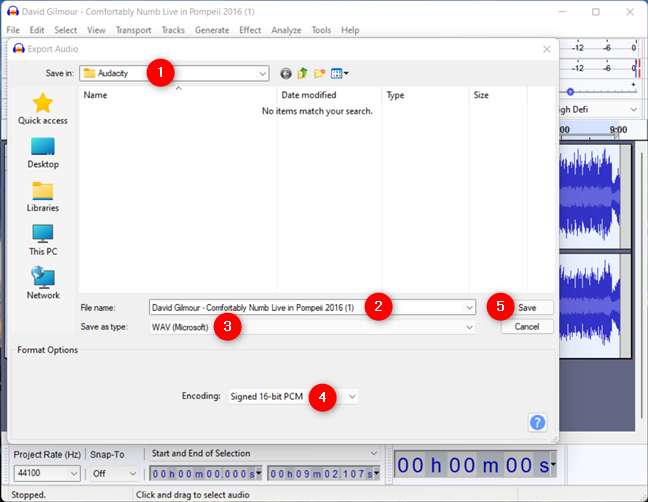
วิธีบันทึกเพลงย้อนกลับ
ก่อนบันทึกผลลัพธ์ Audacity ให้คุณแก้ไขข้อมูลเมตา ทำการเปลี่ยนแปลงตามต้องการ แล้วคลิกหรือกดเลือกOK
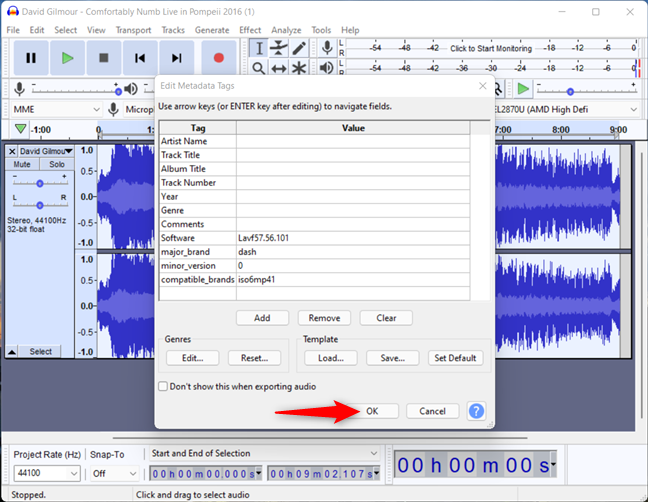
เสร็จสิ้นการบันทึกเพลงที่คุณย้อนกลับ
Audacity บันทึกเพลงของคุณในรูปแบบย้อนกลับใหม่ ณ ตำแหน่งที่คุณระบุ
คุณกลับเพลงอะไรและทำไม?
ตอนนี้คุณสามารถใช้เครื่องเล่นสื่อที่คุณชื่นชอบเพื่อเล่นเสียงที่ได้ หากคุณต้องการฟัง (เพิ่มเติม) ข้อความที่ซ่อนอยู่ในเพลงยอดนิยม คุณสามารถดูรายการข้อความที่ถูกซ่อนไว้ ก่อนที่คุณจะปิดคู่มือนี้ เราอยากรู้ว่าคุณต้องการเล่นเสียงอะไรย้อนหลังและเพราะเหตุใด แจ้งให้เราทราบในความคิดเห็น.
เชื่อมต่อตัวขยายช่วง TP-Link OneMesh Wi-Fi 6 กับเราเตอร์โดยใช้ WPS เว็บเบราว์เซอร์ หรือแอปมือถือ Thether
โควต้าดิสก์ใน Windows คืออะไร ทำไมพวกเขาถึงมีประโยชน์? วิธีการตั้งค่า? วิธีใช้งานเพื่อจำกัดพื้นที่เก็บข้อมูลของผู้ใช้แต่ละคน
ดูวิธีเปิด iPhone 11, iPhone 12 และ iPhone 13 วิธีปิด iPhone ของคุณ วิธีสไลด์เพื่อปิดเครื่อง iPhone ของคุณ
ดูวิธีใช้งานแบบไม่ระบุตัวตนใน Google Chrome, Mozilla Firefox, Microsoft Edge และ Opera วิธีเปิดการท่องเว็บแบบส่วนตัวในเบราว์เซอร์ทั้งหมด
วิธีใส่ Google Chrome แบบเต็มหน้าจอและเบราว์เซอร์อื่นๆ: Mozilla Firefox, Microsoft Edge และ Opera วิธีออกจากโหมดเต็มหน้าจอ
บัญชีผู้ใช้ Guest ใน Windows คืออะไร? มันทำอะไรได้บ้างและทำอะไรไม่ได้? จะเปิดใช้งานได้อย่างไรและใช้งานอย่างไร?
ทางลัดและวิธีการทั้งหมดที่คุณสามารถใช้เพื่อเริ่ม Task Scheduler ใน Windows 10, Windows 7 และ Windows 8.1 วิธีเริ่มแอปนี้ โดยใช้เมาส์ แป้นพิมพ์ หรือคำสั่ง
วิธีเชื่อมต่อกับเซิร์ฟเวอร์ FTP จาก Windows 10 โดยใช้ File Explorer เพื่อจัดการไฟล์และโฟลเดอร์บนเซิร์ฟเวอร์ FTP
เปลี่ยนสมาร์ทโฟน Android ของคุณให้เป็นเว็บแคมสำหรับพีซี Windows ของคุณ วิธีใช้แอพ DroidCam Wireless Webcam เพื่อจุดประสงค์นี้
เรียนรู้วิธีเปลี่ยน Subnet Mask ใน Windows 10 ผ่านแอปการตั้งค่า แผงควบคุม PowerShell หรืออินเทอร์เฟซของเราเตอร์
วิธีตั้งค่า Windows 10 ให้เปิดไฟล์ แอพ โฟลเดอร์ และรายการอื่นๆ ได้ด้วยคลิกเดียว วิธีคลิกเมาส์เพียงครั้งเดียวแทนการดับเบิลคลิก
วิธีพิมพ์ภาพขนาดใหญ่ (เช่น โปสเตอร์) ในหลาย ๆ หน้าโดยใช้ Paint จาก Windows 10
เรียนรู้วิธีซูมเข้าและซูมออกใน Google Chrome, Microsoft Edge, Mozilla Firefox และ Opera เพื่อปรับปรุงประสบการณ์การอ่าน
วิธีใช้แท็บรายละเอียดในตัวจัดการงานเพื่อจัดการกระบวนการที่ทำงานอยู่ สิ้นสุดกระบวนการ กำหนดลำดับความสำคัญ สร้างดัมพ์หน่วยความจำ หรือจำลองเสมือน
วิธีการเข้าถึงไดรฟ์ BitLocker USB เมื่อคุณลืมรหัสผ่าน พร้อมเคล็ดลับในการจัดการคีย์การกู้คืน
หากคุณไม่จำเป็นต้องใช้ Galaxy AI บนโทรศัพท์ Samsung ของคุณอีกต่อไป คุณสามารถปิดได้ด้วยการใช้งานที่เรียบง่ายมาก ต่อไปนี้เป็นคำแนะนำสำหรับการปิด Galaxy AI บนโทรศัพท์ Samsung
หากคุณไม่จำเป็นต้องใช้ตัวละคร AI ใดๆ บน Instagram คุณก็สามารถลบมันออกได้อย่างรวดเร็วเช่นกัน นี่คือคำแนะนำในการลบตัวละคร AI จาก Instagram
สัญลักษณ์เดลต้าใน Excel หรือที่เรียกว่าสัญลักษณ์สามเหลี่ยมใน Excel ถูกใช้มากในตารางข้อมูลสถิติ โดยแสดงจำนวนที่เพิ่มขึ้นหรือลดลงหรือข้อมูลใดๆ ตามที่ผู้ใช้ต้องการ
ผู้ใช้ยังสามารถปรับแต่งเพื่อปิดหน่วยความจำ ChatGPT ได้ทุกเมื่อที่ต้องการ ทั้งบนเวอร์ชันมือถือและคอมพิวเตอร์ ต่อไปนี้เป็นคำแนะนำสำหรับการปิดการใช้งานที่จัดเก็บ ChatGPT
ตามค่าเริ่มต้น Windows Update จะตรวจหาการอัปเดตโดยอัตโนมัติ และคุณยังสามารถดูได้ว่ามีการอัปเดตครั้งล่าสุดเมื่อใดได้อีกด้วย ต่อไปนี้เป็นคำแนะนำเกี่ยวกับวิธีดูว่า Windows อัปเดตครั้งล่าสุดเมื่อใด
โดยพื้นฐานแล้วการดำเนินการเพื่อลบ eSIM บน iPhone ก็ง่ายสำหรับเราที่จะทำตามเช่นกัน ต่อไปนี้เป็นคำแนะนำในการถอด eSIM บน iPhone
นอกจากการบันทึก Live Photos เป็นวิดีโอบน iPhone แล้ว ผู้ใช้ยังสามารถแปลง Live Photos เป็น Boomerang บน iPhone ได้อย่างง่ายดายอีกด้วย
หลายๆ แอปจะเปิดใช้งาน SharePlay โดยอัตโนมัติเมื่อคุณใช้ FaceTime ซึ่งอาจทำให้คุณกดปุ่มผิดโดยไม่ได้ตั้งใจและทำลายการสนทนาทางวิดีโอที่คุณกำลังทำอยู่ได้
เมื่อคุณเปิดใช้งานคลิกเพื่อดำเนินการ ฟีเจอร์จะทำงานและทำความเข้าใจข้อความหรือรูปภาพที่คุณคลิก จากนั้นจึงตัดสินใจดำเนินการตามบริบทที่เกี่ยวข้อง
การเปิดไฟแบ็คไลท์คีย์บอร์ดจะทำให้คีย์บอร์ดเรืองแสง ซึ่งมีประโยชน์เมื่อใช้งานในสภาวะแสงน้อย หรือทำให้มุมเล่นเกมของคุณดูเท่ขึ้น มี 4 วิธีในการเปิดไฟคีย์บอร์ดแล็ปท็อปให้คุณเลือกได้ด้านล่าง
มีหลายวิธีในการเข้าสู่ Safe Mode ใน Windows 10 ในกรณีที่คุณไม่สามารถเข้าสู่ Windows และเข้าสู่ระบบได้ หากต้องการเข้าสู่ Safe Mode Windows 10 ขณะเริ่มต้นคอมพิวเตอร์ โปรดดูบทความด้านล่างจาก WebTech360
ปัจจุบัน Grok AI ได้ขยายเครื่องสร้างภาพด้วย AI เพื่อเปลี่ยนรูปถ่ายส่วนตัวให้กลายเป็นสไตล์ใหม่ ๆ เช่น การสร้างภาพสไตล์ Studio Ghibli ด้วยภาพยนตร์แอนิเมชั่นชื่อดัง
Google One AI Premium เสนอการทดลองใช้ฟรี 1 เดือนให้ผู้ใช้สมัครและสัมผัสกับฟีเจอร์อัปเกรดมากมาย เช่น ผู้ช่วย Gemini Advanced
ตั้งแต่ iOS 18.4 เป็นต้นไป Apple อนุญาตให้ผู้ใช้ตัดสินใจได้ว่าจะแสดงการค้นหาล่าสุดใน Safari หรือไม่
Windows 11 ได้รวมโปรแกรมแก้ไขวิดีโอ Clipchamp ไว้ใน Snipping Tool เพื่อให้ผู้ใช้สามารถแก้ไขวิดีโอตามที่ต้องการได้ โดยไม่ต้องใช้แอปพลิเคชันอื่น




























